如果您每次尝试流式传输电影时都看到 Paramount Plus 错误代码 3205,那么您来对地方了。这是 Paramount Plus 上最常见的错误代码之一,但幸运的是,它很容易修复。
在本故障排除指南中,我们将解释导致 Paramount Plus 出现错误代码 3205 的原因,然后介绍五种简单的修复方法。

是什么原因导致 Paramount Plus 错误代码 3205?
当您尝试流式传输视频时,Paramount Plus 上通常会弹出错误代码 3205。这是当视频播放器陷入无限加载循环时导致的播放错误。用户经常会在故障发生之前在播放屏幕上看到“视频不可用”消息。
您可能会遇到 3205 错误代码的原因有多种,包括:
如何修复 Paramount Plus 错误代码 3205

以下是修复 Paramount Plus 3205 错误代码的五种方法:
1.重新启动 Web 浏览器、Paramount Plus 应用程序和设备
修复此错误的最简单方法是重新启动用于流式传输 Paramount Plus 的程序,无论该程序是网络浏览器(如 Firefox、Google Chrome 或 Safari)还是官方应用程序。.
如果这不起作用,请尝试完全重新启动您的设备。只需重新启动您的移动设备、智能电视或流媒体设备(例如 Roku、Firestick 或 Fire TV),然后再次尝试加载视频即可。
2.排除互联网连接故障
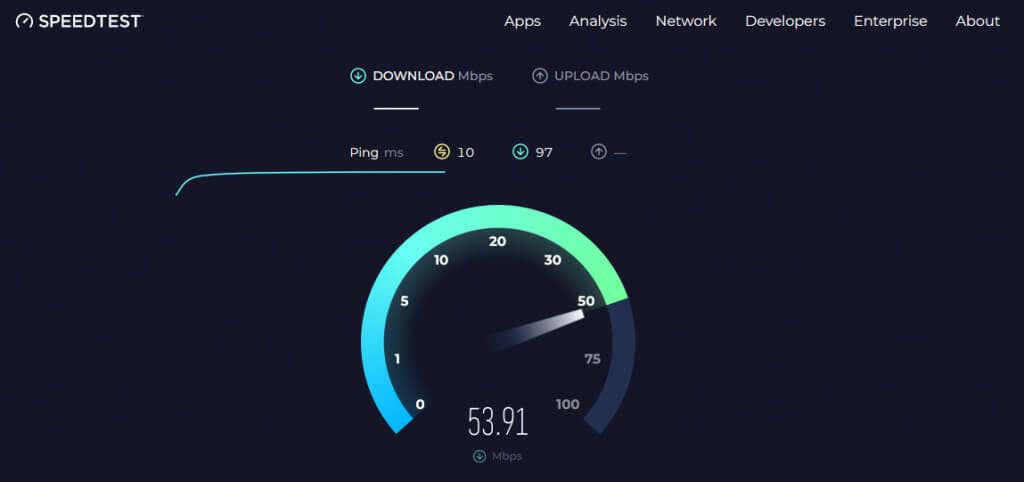
接下来要做的就是确保您的互联网正常运行。要顺利观看 Paramount Plus,您需要至少 4 或 5 Mbps 的互联网速度。
您可以使用速度测试站点 检查互联网连接的速度。如果您的互联网未按预期运行,请重置路由器。如果这不起作用,解决您的互联网连接问题 或联系您的互联网服务提供商 (ISP)。
3.清除浏览器和 Paramount Plus 应用程序缓存
清除浏览器的缓存、历史记录和 Cookie 可以帮助解决许多故障并改善您的流媒体体验。以下是您可以清除所有主要网络浏览器的缓存 的方法。
如果您通过 Paramount Plus 应用程序进行流式传输,请清除其缓存。如果您使用的是智能手机或 Android TV 等 Android 设备,请按以下步骤清除应用的缓存:
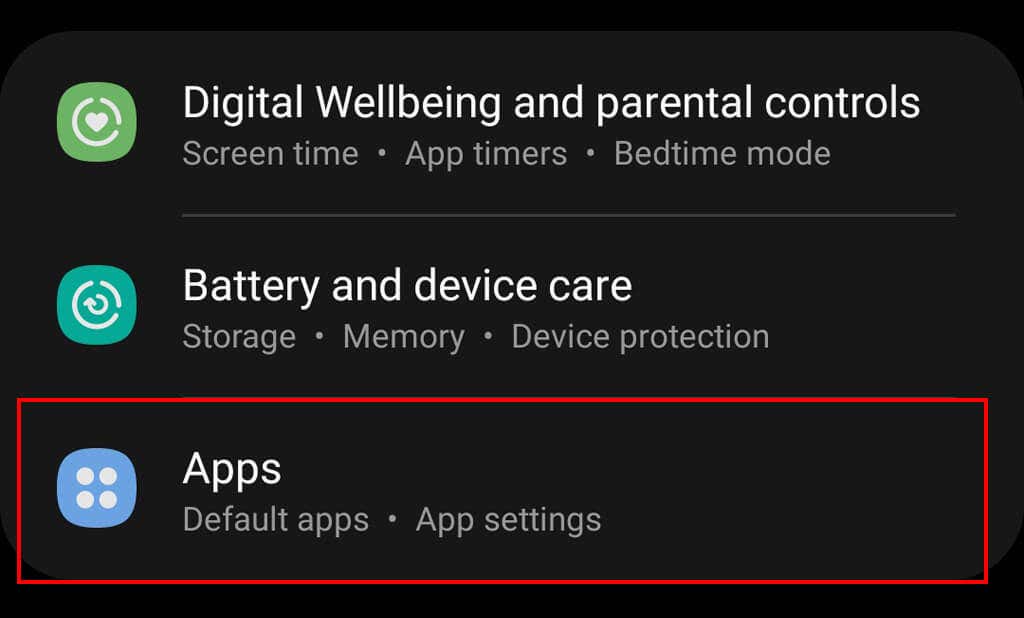
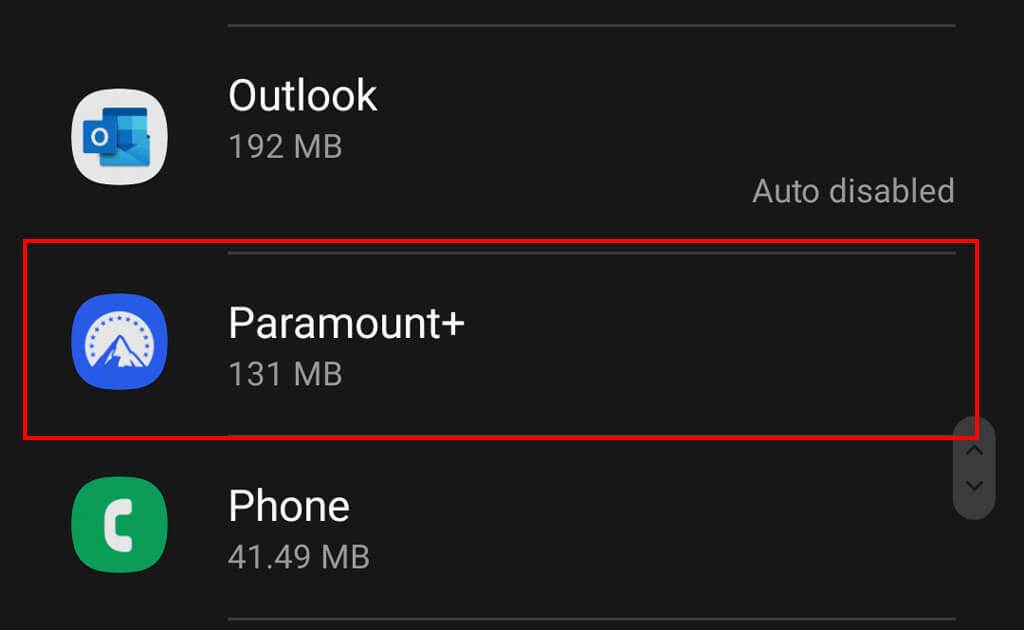

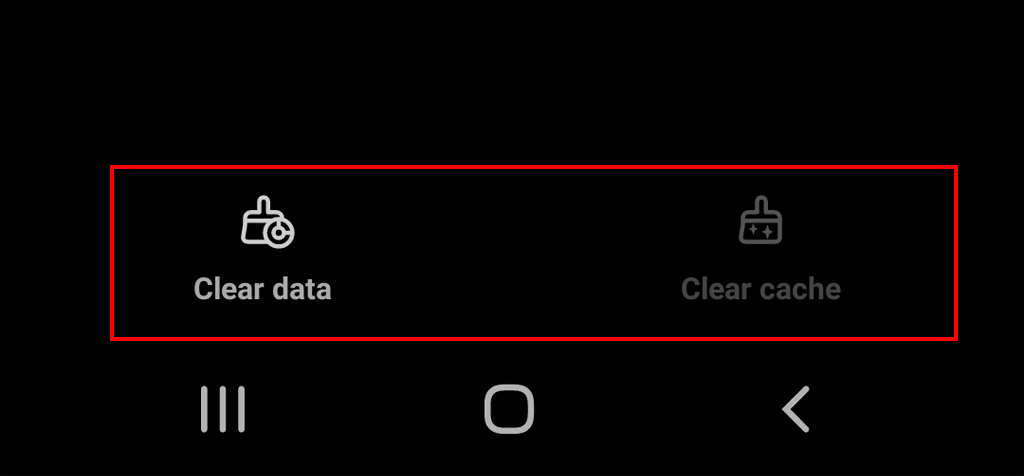
如果您使用的是 iPhone:
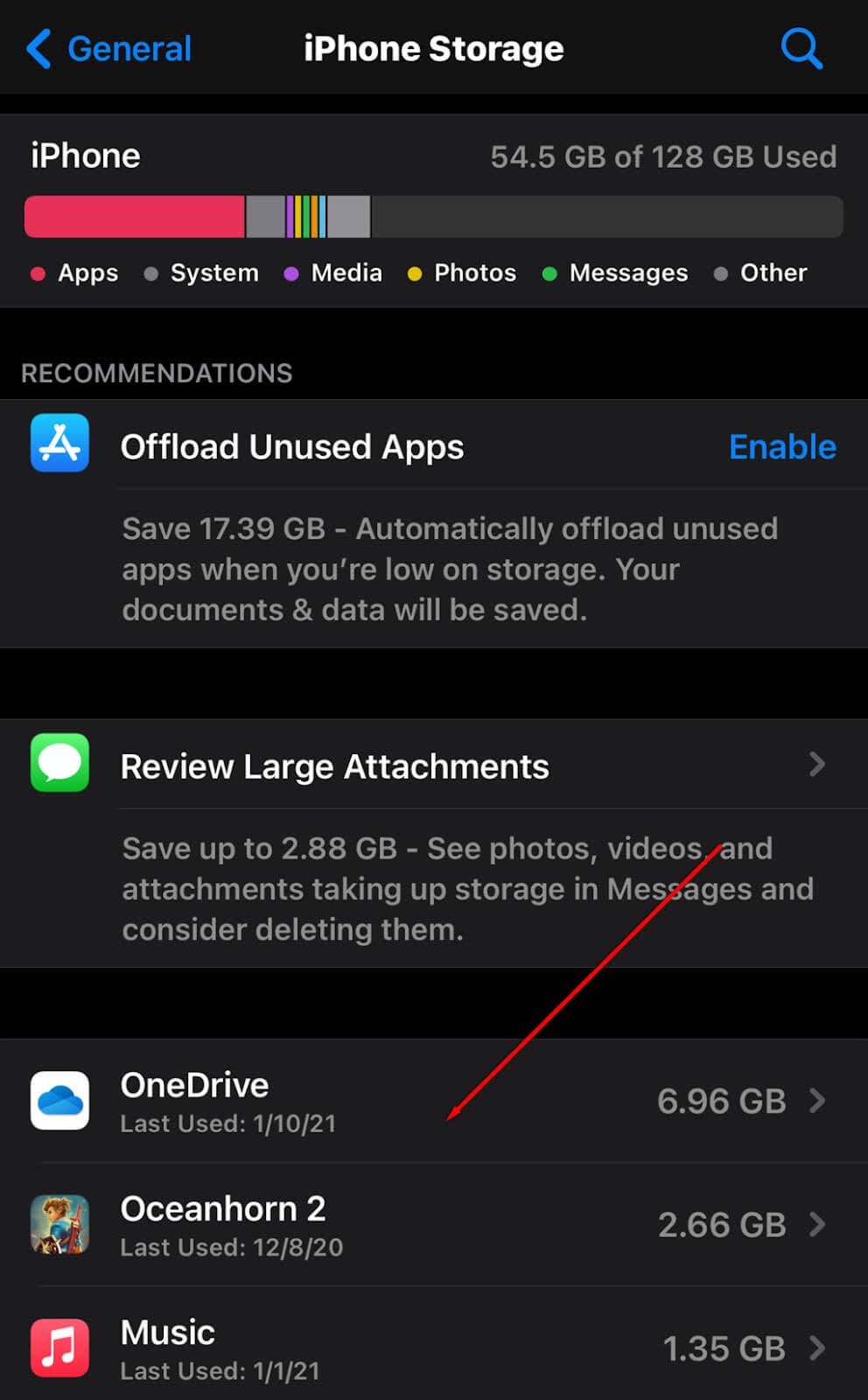
注意:您还应该确保您拥有最新版本的网络浏览器。 更新您的浏览器 (如果是旧版本)。
3.禁用广告拦截器
如上所述,广告拦截器可能会导致流媒体服务出现一些问题。要查看您的广告拦截器是否导致了 3205 错误代码,请尝试将其关闭并再次加载 Paramount Plus。
如果视频加载顺利,则罪魁祸首就是您的广告拦截器。要解决此问题,暂时关闭您的广告拦截器 当您使用 Paramount Plus 时 - 大多数广告拦截器都可以将网站添加为例外。
4.强制停止 Paramount Plus 应用程序
要尝试的另一件事是强制关闭您的 Paramount Plus 应用程序。这将完全关闭应用程序,让您以默认状态重新启动它。.
要在 Amazon Fire TV 上强制停止 Paramount Plus:
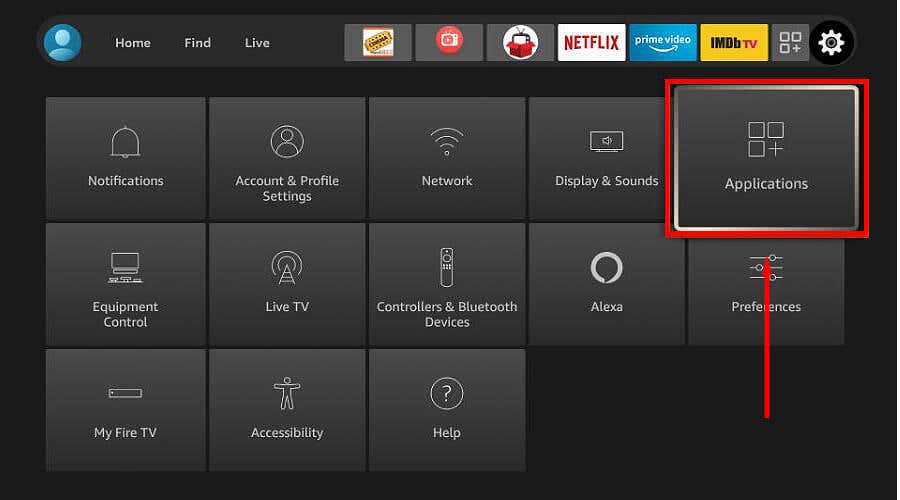
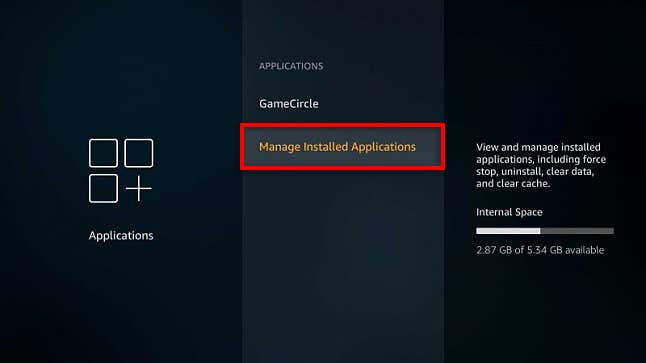
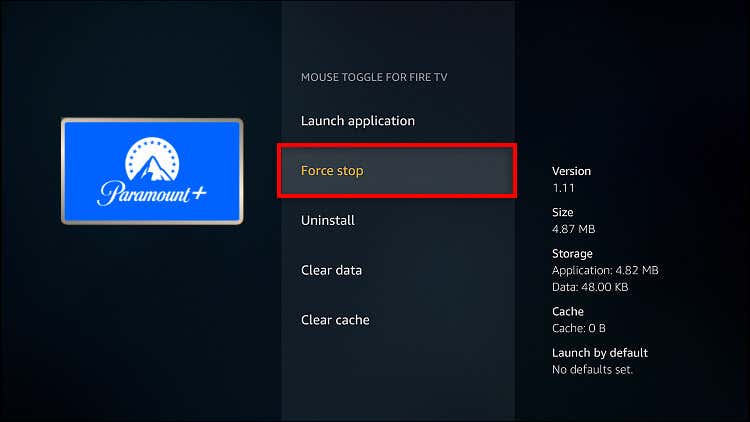
要在三星电视等智能设备上强制停止 Paramount Plus:
注意:如果这不起作用,请卸载并重新安装您的 Paramount Plus 应用程序。
5.更新您的设备固件
过时的流媒体设备或智能电视可能会导致 Paramount Plus 应用程序无法正常工作。要解决此问题,请尝试将设备固件更新到最新版本。通常,可以在设备的设置菜单中找到此选项。
和平流媒体
Paramount Plus 和 Disney+ 等视频流媒体平台在过去几年中变得流行Netflix 的替代品 ,但它们也无法避免播放问题。希望本指南能够帮助您使 Paramount Plus 应用程序正常工作,以便您可以返回流式传输您喜爱的电视节目。.